很多小伙伴在使用Wps软件的时候,需要进行报表或者是图表数据的统计,那么就可以通过wps表格进行编辑,大家在使用这款软件进行图表的编辑插入是非常普遍的,将数据统计为图表可以更加直观的分析数据,有的小伙伴想要将数据统计为柱形图的样式,并且想要将其中柱形图中的高低数值显示出来,那么怎么设置呢,其实只需要就将数据标签启用就好了,操作起来十分的方便,下方是关于如何使用wps excel柱形图显示高低数值的具体操作方法,如果你需要的情况下可以看看方法教程,希望对大家有所帮助。
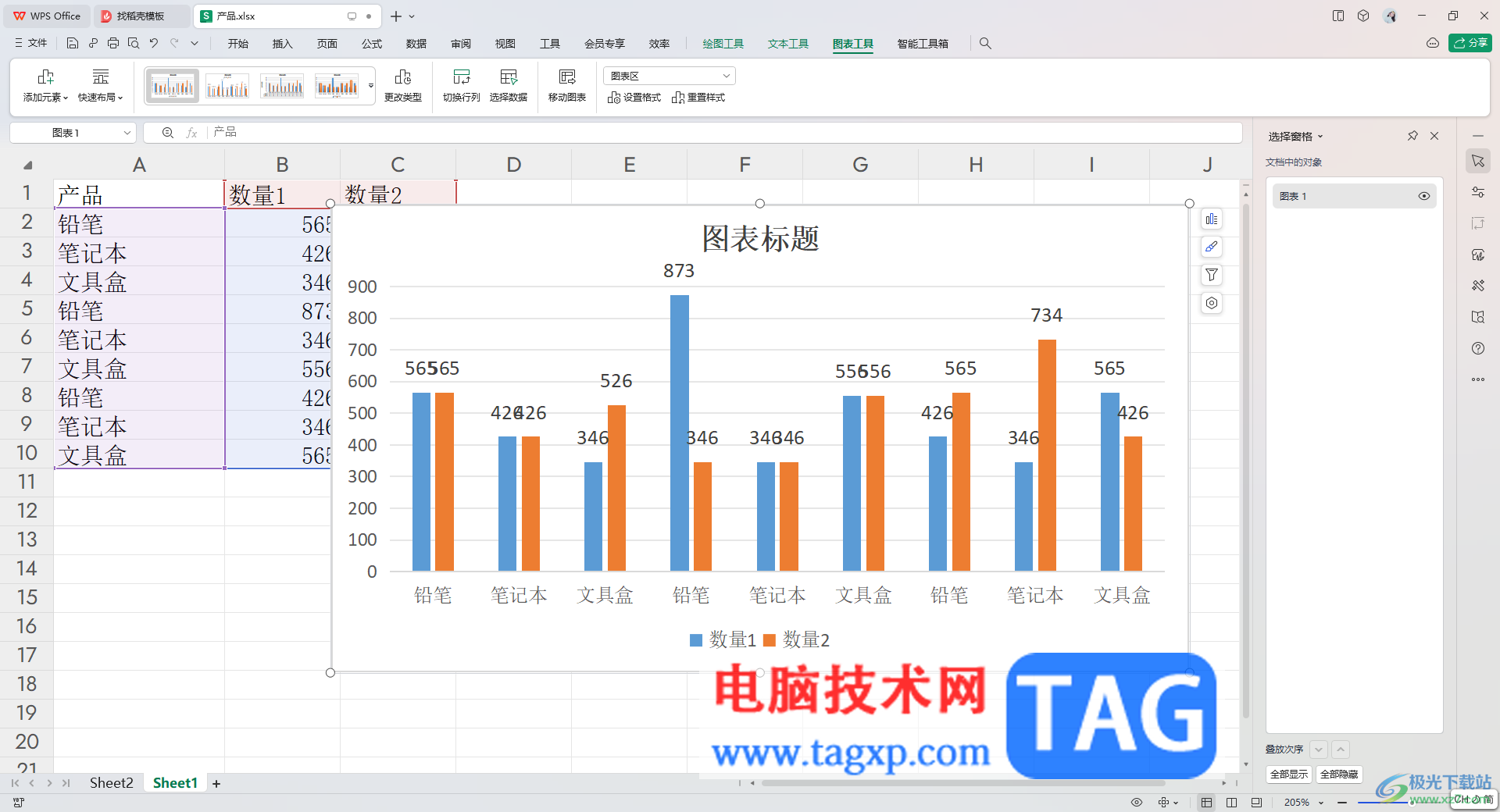
1.直接打开表格页面,在页面上将自己需要的内容输入到单元格中,如图所示。
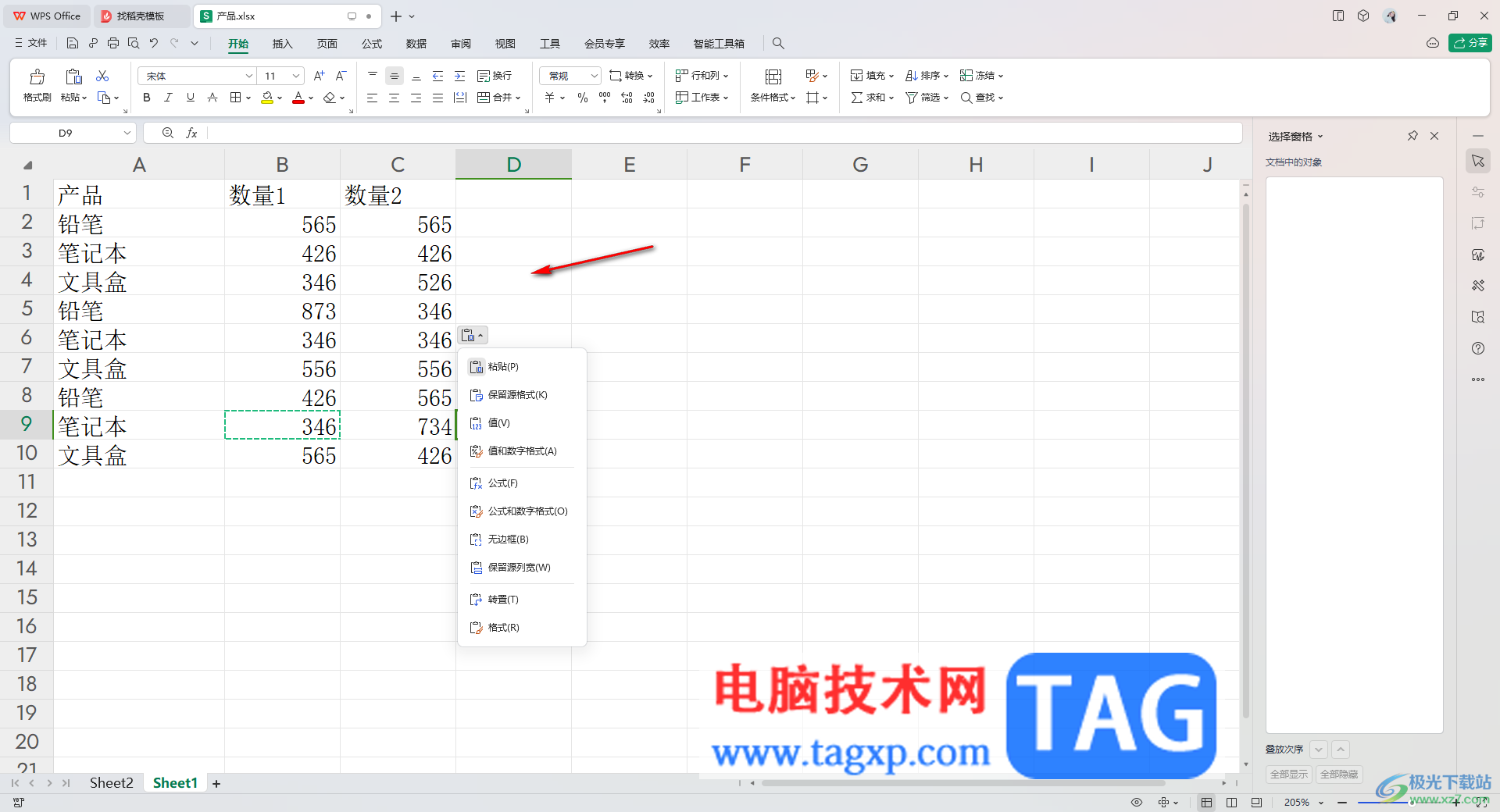
2.将表格选中,之后将页面顶部的图表图标点击一下,之后在下拉选项中将自己喜欢的柱形图样式进行点击插入。
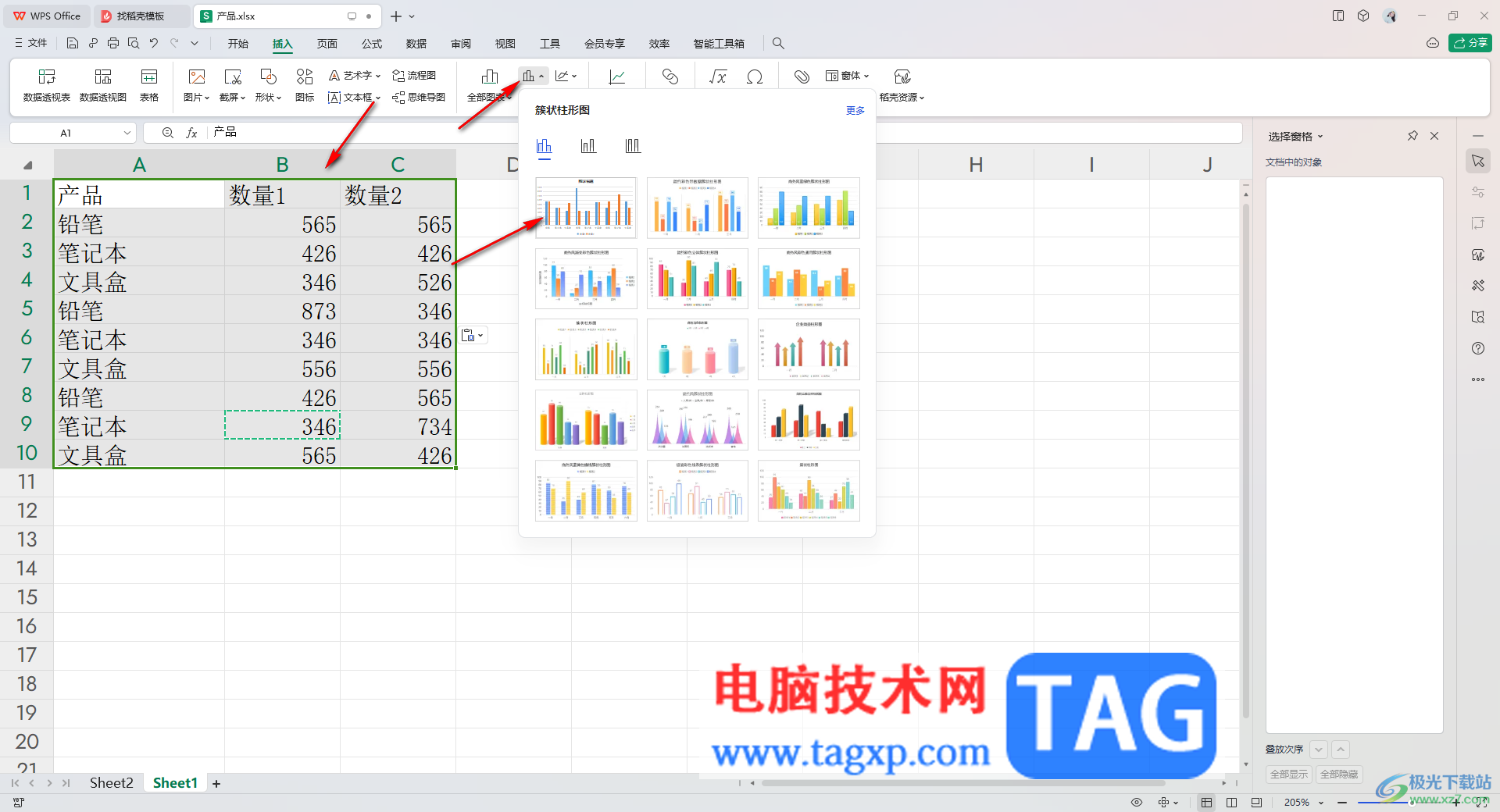
3.插入之后,再点击页面右上角的第一个图标,将该图标进行点击之后,将该图标下方的选项展示出来。
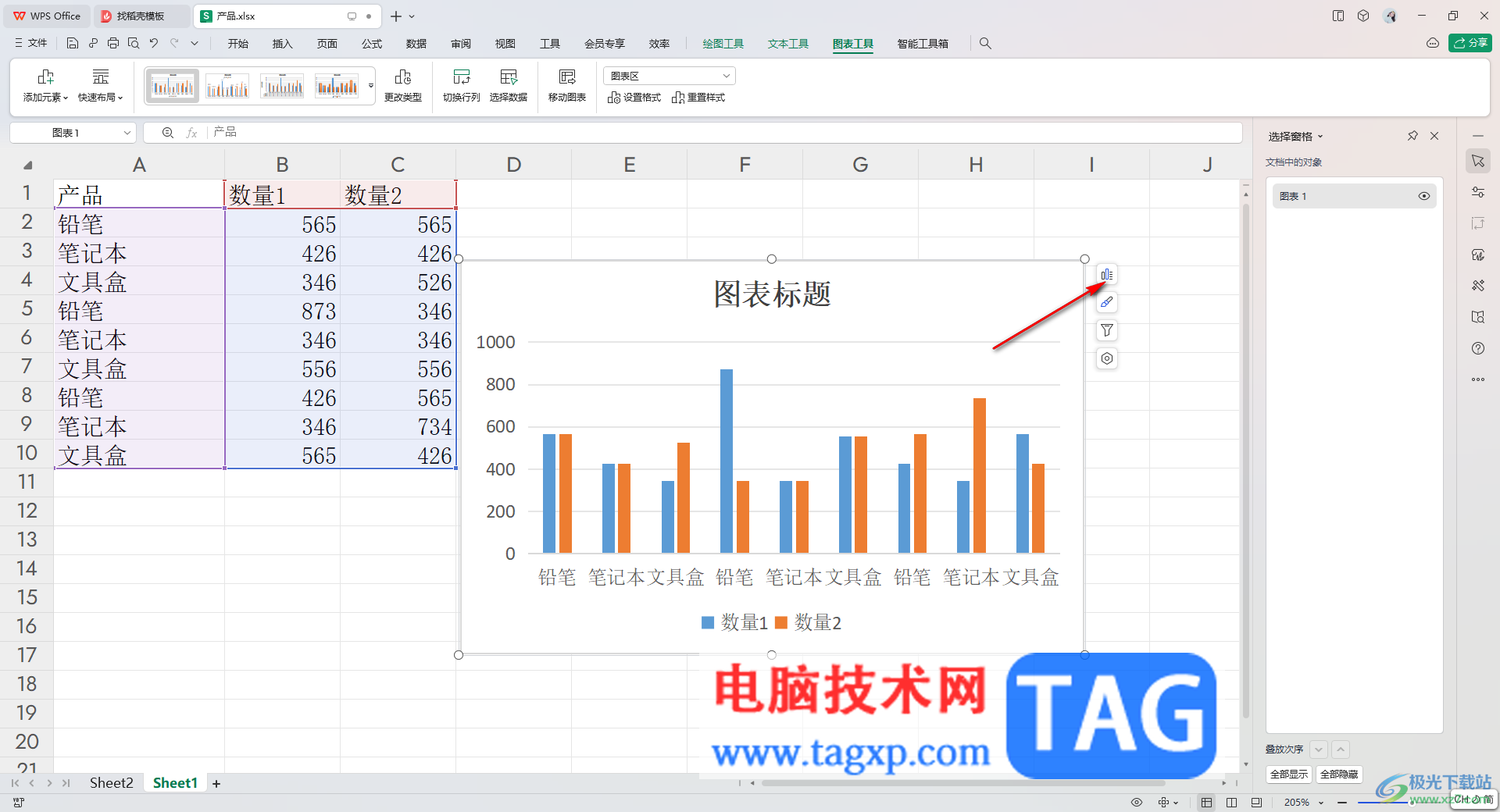
4.这时即可查看到我们菜单选项中有【数据标签】这个选项,将【数据标签】选项勾选上。
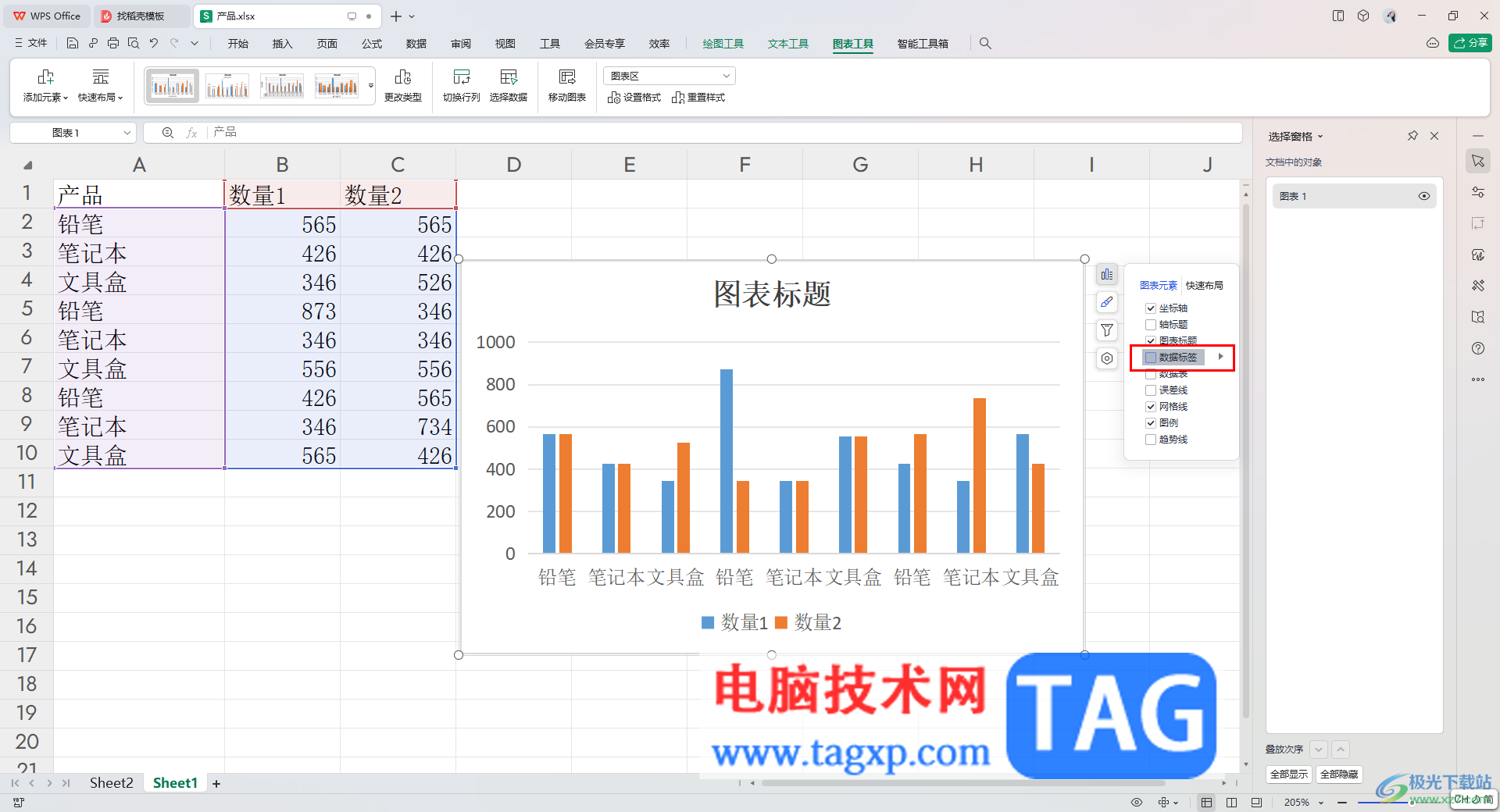
5.勾选之后,你可以查看到柱形图中的数据显示出来了,显示在对应的柱形图上的,如图所示。

以上就是关于如何使用WPS Excel柱形图显示高低数值的具体操作方法,通过WPS进行制作图表是非常简单的,将图表制作成柱形图和折线图样式是很普遍的,也可以将数据标签显示出来进行直观分析数据,感兴趣的话可以操作试试。
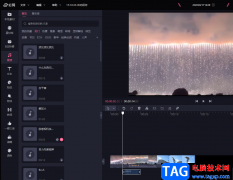 必剪添加音效的方法
必剪添加音效的方法
很多小伙伴在选择剪辑软件的时候都会优先选择必剪,因为必剪......
 增强电脑稳定性的方法:稳定性差的原因
增强电脑稳定性的方法:稳定性差的原因
提高电脑的稳定性是每位用户都希望实现的目标,无论是针对游......
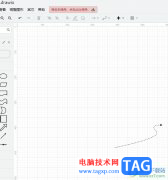 Draw.io箭头设置成虚线的教程
Draw.io箭头设置成虚线的教程
Draw.io是一款免费流程图绘制工具,它可以让用户轻松绘制出各种......
 键盘失灵解决方法:键盘失灵可能是什么
键盘失灵解决方法:键盘失灵可能是什么
键盘失灵是计算机使用中常见的问题,它不仅影响操作效率,还......
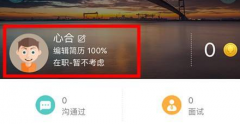 boss直聘工作经历怎么填写?boss直聘填写
boss直聘工作经历怎么填写?boss直聘填写
相信很多的用户都喜欢使用boss直聘找工作,那么你们知道boss直......
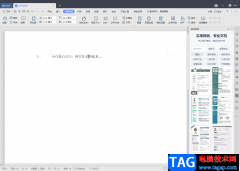
WPS办公软件已经成为日常生活和办公中非常常见的一款软件,使用WPS办公软件的用户基本上是年轻人以及中年人在使用,但是小孩和老人也是有很多在使用的,因此可想而知WPS办公软件的对我们...

在wps软件中虽然附带了不少的字体可以使用,但是不少用户都喜欢下载比较符合自己个性的字体,接下来小编为大伙讲述wps导入下载字体的方法,希望可以帮助到有需要的朋友。...

wps是一款多功能办公软件,它为用户带来了强大且实用的功能,让用户可以简单轻松的完成文档、表格以及演示文稿等不同类型文件的编辑工作,为用户带来了不错的使用体验,因此wps成为了用...

很多小伙伴之所以喜欢使用WPS来对表格文档进行编辑,就是因为WPS中有许多实用功能,能够帮助我们解决表格文档编辑过程中遇到的各种问题。有的小伙伴在使用WPS对表格文档进行编辑的过程中...

wps软件很受用户欢迎,因此也逐渐成为了热门的办公软件,在这款办公软件中的功能结合了其它热门办公软件的强大功能,也因此为用户带来了许多的便利和帮助,能够很好的提升用户的编辑效...

很多小伙伴在使用WPS对文字文档进行编辑的过程中经常会需要在文档中给文字内容进行编号,有的小伙伴不知道编号工具该在哪里找到,该怎么使用,其实很简单,在WPS中,我们需要先选中要添...

WPS是我们日常生活中必不可少的一款软件,当我们需要进行文档资料的编辑或者是数据的统计时,那么就会通过WPS这款软件来操作,这款软件中有我们非常需要编辑文档的功能,并且都是免费使...

很多小伙伴在对表格文档进行编辑时都会选择使用WPS软件,因为在WPS中,我们可以直接将表格中的数据制成各种图表,在对表格文档中的折线图进行编辑时,有的小伙伴想要在折线图中添加数据...

WPS文档是一款非常好用的文本处理软件,很多小伙伴在需要编辑和处理文本内容时都会首选使用该软件。在WPS文档中有一个“文档校对”功能,使用该功能我们可以快速对文档内容进行专业的检...

WPS表格是一款非常好用的数据处理软件,在其中我们可以轻松实现想要的数据分析和处理工作。如果我们希望在电脑版WPS表格中快速取消合并单元格并自动填充同样的内容,小伙伴们知道具体该...
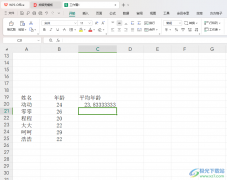
有些时候我们会需要使用WPS办公软件新建一个表格,然后通过在表格页面中进行统计一些员工或者是学生的年龄等信息,在统计年龄的时候,想要将平均年龄进行快速的计算出来,那么该如何计...
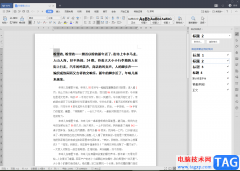
WPS是目前最好用的办公软件之一,这款软件中不仅可以进行Word文档的编辑,也可以进行Excel表格数据的统计和处理,还能进行PPT演示文稿的制作和设计,以及PDF文档的编辑等,这几种文档都是我...

相信大家都会选择wps软件来完成各种文件的编辑工作,因此在wps软件中的功能结合了其它热门办公软件的功能,让用户可以用来完成编辑工作,因此wps软件吸引了不少的用户前来下载使用,当用...

在进行办公时,我们都或多或少地会需要使用到WPS这款软件,在WPS中我们可以同时使用Word文档,Excel表格和PowerPoint演示文稿等常用办公软件,非常地方便实用。在WPSWord中进行办公时,我们会发...
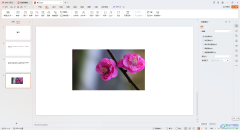
相信大家对于WPS这款软件是不陌生的,我们在使用该软件进行PPT的设计过程中,想要在幻灯片中进行图片的添加,并且想要将图片进行裁剪成自己需要的一个比例的图片样式,那么我们该如何设...